oppo手机设置下载
PO手机设置下载权限的方法因系统版本和具体需求而异,以下是详细的操作指南和注意事项:

基础设置路径
| 步骤 | 操作说明 | 适用系统版本 |
|---|---|---|
| 1 | 打开「设置」应用 | 全版本通用 |
| 2 | 进入「安全与隐私」或「密码与安全」选项 | ColorOS 12及以上 |
| 3 | 选择「安装与权限」或「外部来源应用」 | 根据子菜单调整 |
分场景设置方案
允许/禁止应用下载未知来源
- 关闭外部来源(提升安全性):
- 路径:设置 → 密码与安全 → 系统安全 → 外部来源应用 → 关闭开关。
- 效果:仅允许从官方商店(如OPPO应用商店)下载应用。
- 允许特定应用安装未知来源:
- 路径:设置 → 权限与隐私 → 权限管理 → 选择应用 → 开启「安装未知应用」。
- 适用场景:需通过浏览器或第三方应用市场下载时。
管理单个应用权限
- 通过桌面设置:
长按应用图标 → 点击「应用信息」→ 进入「权限管理」→ 关闭「存储」「网络」等下载相关权限。
- 通过系统设置:
设置 → 权限与隐私 → 权限管理 → 选择应用 → 调整权限。

限制应用内下载功能
- 示例:关闭浏览器下载权限
路径:设置 → 应用管理 → 浏览器 → 权限管理 → 关闭「存储」「网络下载」权限。
特殊需求设置
| 需求类型 | 操作步骤 | 注意事项 |
|---|---|---|
| 完全禁止下载 | 关闭「外部来源应用」+ 卸载非官方应用市场 | 部分系统功能可能受限 |
| 控制儿童使用 | 使用「手机管家」→ 亲子空间 → 限制应用安装 | 需提前设置密码 |
| 允许特定市场下载 | 开启「外部来源应用」→ 单独授权目标应用 | 推荐使用知名应用市场 |
常见问题与解答
FAQs:
Q1:关闭外部来源后,如何安装必要应用?
A1:需临时开启「外部来源应用」开关,安装完成后立即关闭,建议优先通过官方应用商店下载,确保安全性。
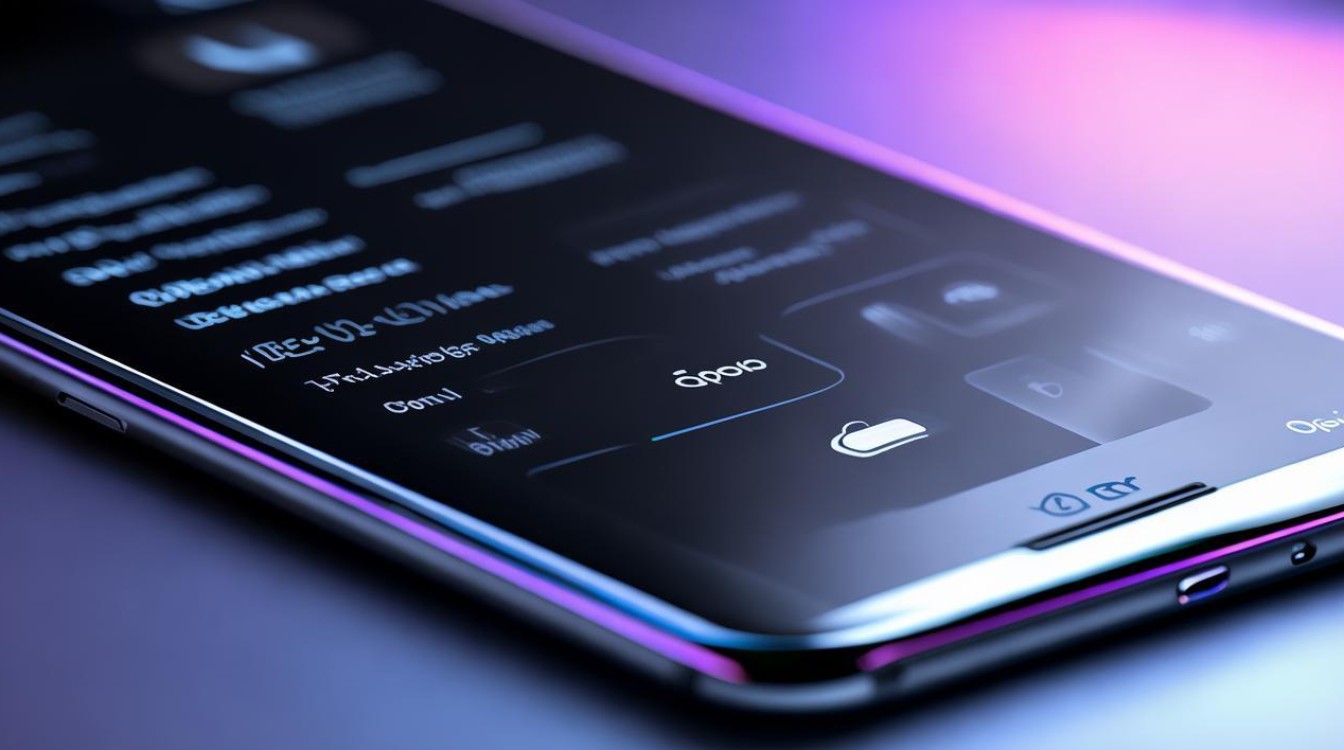
Q2:部分应用无法正常下载怎么办?
A2:检查以下设置:
- 确认「网络权限」已开启(路径:权限管理 → 应用 → 网络);
- 清理存储空间,确保下载缓存充足;
- 更新系统至最新版本(设置 → 软件更新)。
版权声明:本文由环云手机汇 - 聚焦全球新机与行业动态!发布,如需转载请注明出处。


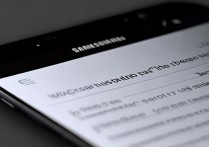









 冀ICP备2021017634号-5
冀ICP备2021017634号-5
 冀公网安备13062802000102号
冀公网安备13062802000102号